Inleiding
Dit document beschrijft een implementatie op Cisco Security Manager (CSM) met behulp van de workflow en de ticketbasis.
Voorwaarden
Vereisten
Cisco raadt kennis van de volgende onderwerpen aan:
- Kennis van adaptieve security applicatie (ASA)
- Kennis van firewallconfiguratie
Gebruikte componenten
De informatie in dit document is gebaseerd op de volgende software- en hardware-versies:
- Windows Server 2012
- CSM v4.22
- ASA v9.12.5
De informatie in dit document is gebaseerd op de apparaten in een specifieke laboratoriumomgeving. Alle apparaten die in dit document worden beschreven, hadden een opgeschoonde (standaard)configuratie. Als uw netwerk live is, moet u zorgen dat u de potentiële impact van elke opdracht begrijpt.
Achtergrondinformatie
Specifieke eisen voor dit document zijn onder meer:
- Zorg ervoor dat u over voldoende rechten beschikt om de gewenste wijzigingen aan te brengen
- Zorg ervoor dat u begrijpt welke veranderingen u met elke implementatie gaat aanbrengen
- Kies de juiste handleiding afhankelijk van uw huidige configuratie
Configureren
Non-Workflow-modus zonder ticketbeheer
Stap 1. Inloggen op Cisco Security Manager Client. Kies uit de vervolgkeuzelijst Configuration Manager.
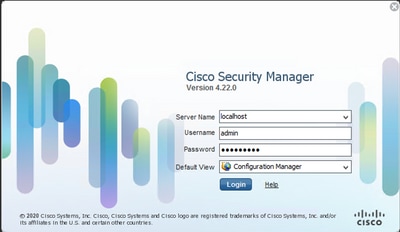
Stap 2. Breng veranderingen aan die u wilt opstellen.
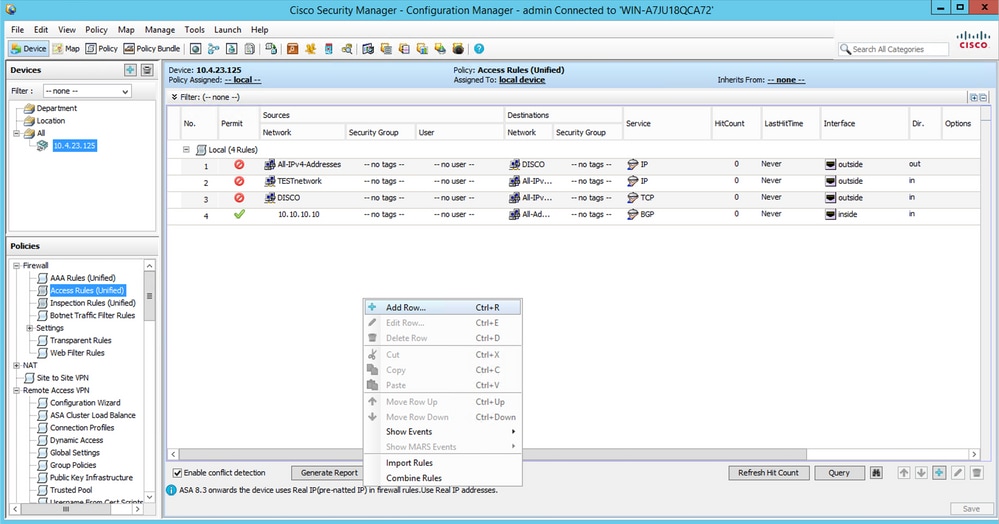
Stap 3. Naar navigeren Submit & Deploy Changes.
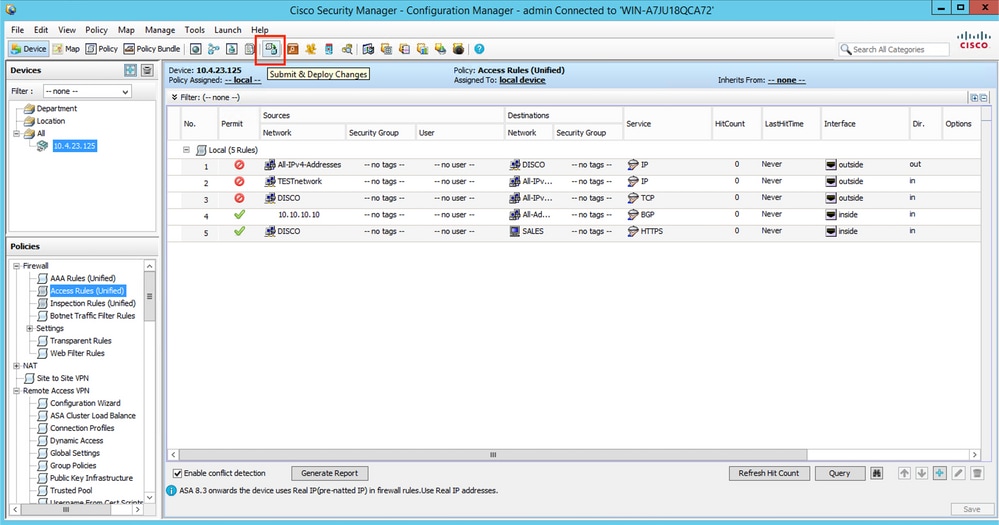
Stap 4. Kies de apparaten die u wilt implementeren en klik op Implementeren wanneer u klaar bent.
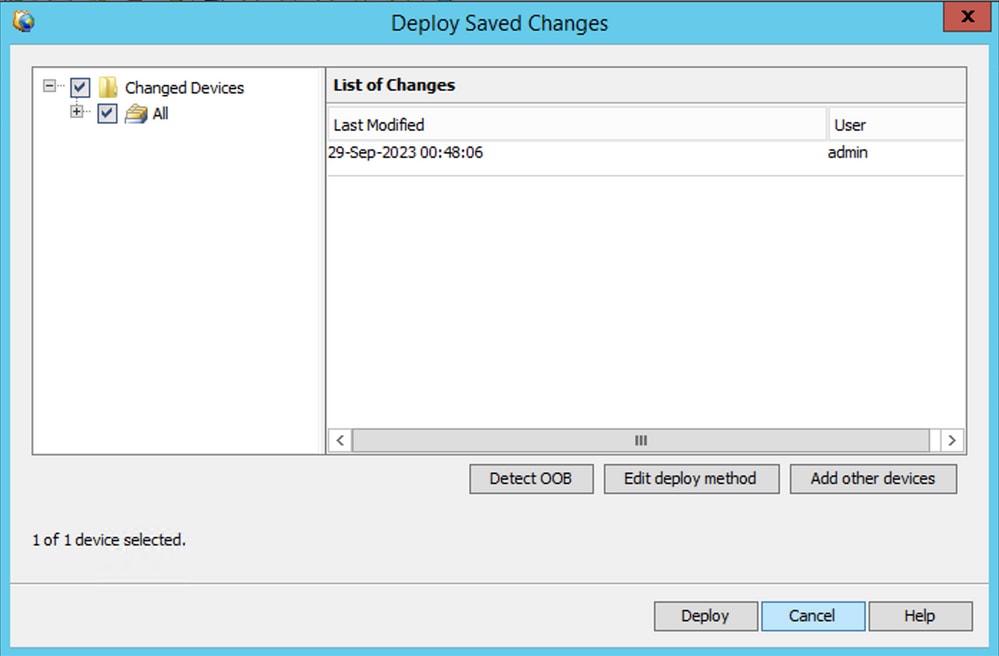

Opmerking: tijdens de implementatie wordt een pop-upvenster weergegeven waar u de voortgang kunt controleren.
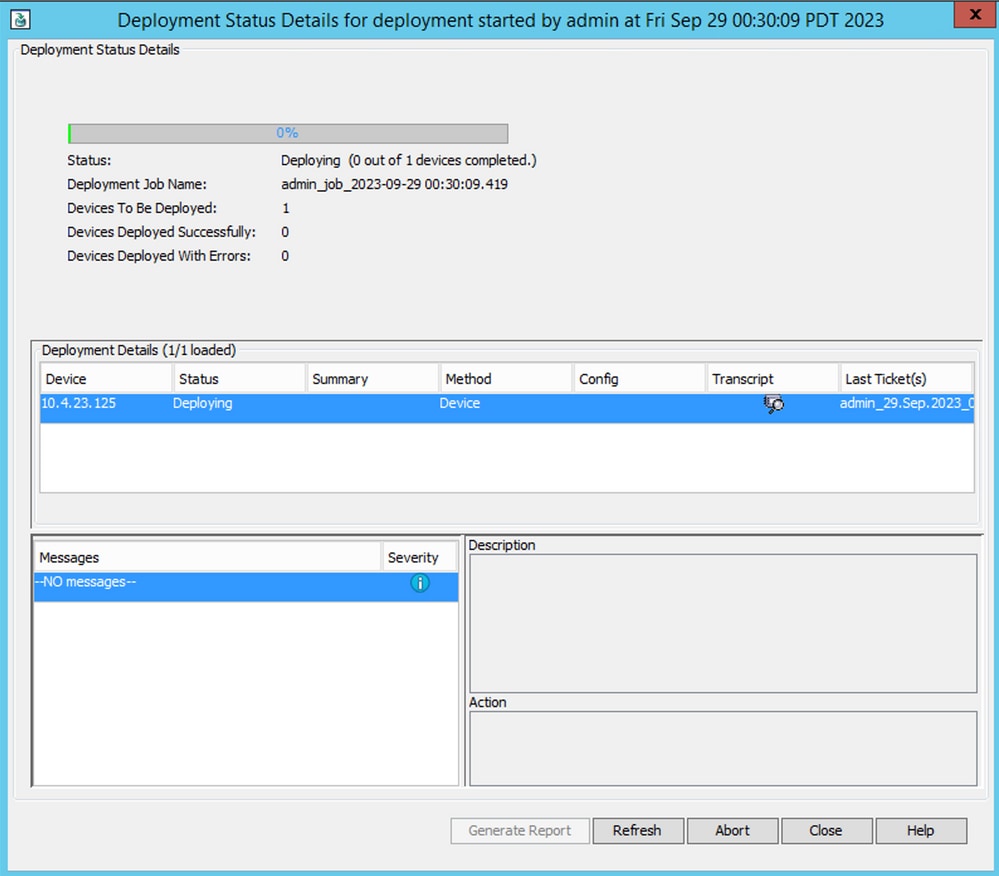
Stap 5. (Optioneel) Zodra de implementatie is voltooid, kunt u het rapport of Transcript downloaden.
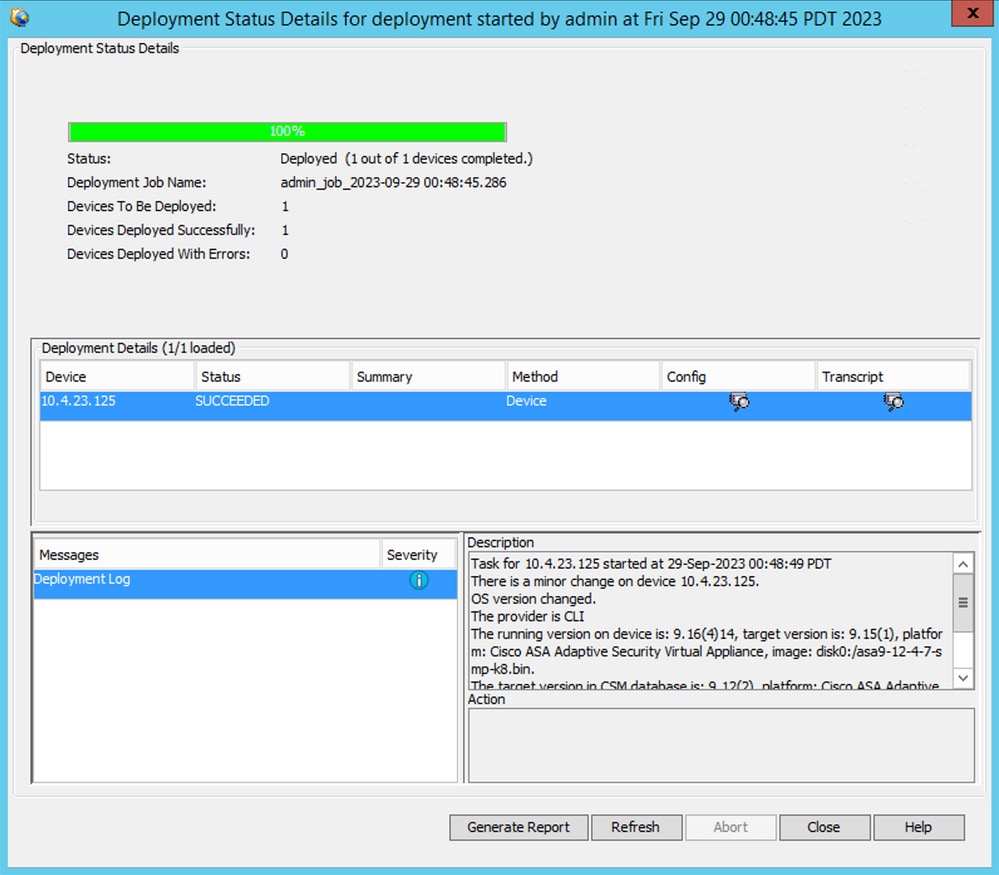
Non-Workflow-modus met ticketbeheer
Ticketbeheer inschakelen
Om de ticketbasis te kunnen gebruiken, moet deze zijn ingeschakeld. Als u al een ticket base flow ingeschakeld hebt, sla deze stap over.
Stap 1. Naar navigeren Tools > Security Manager Administration.
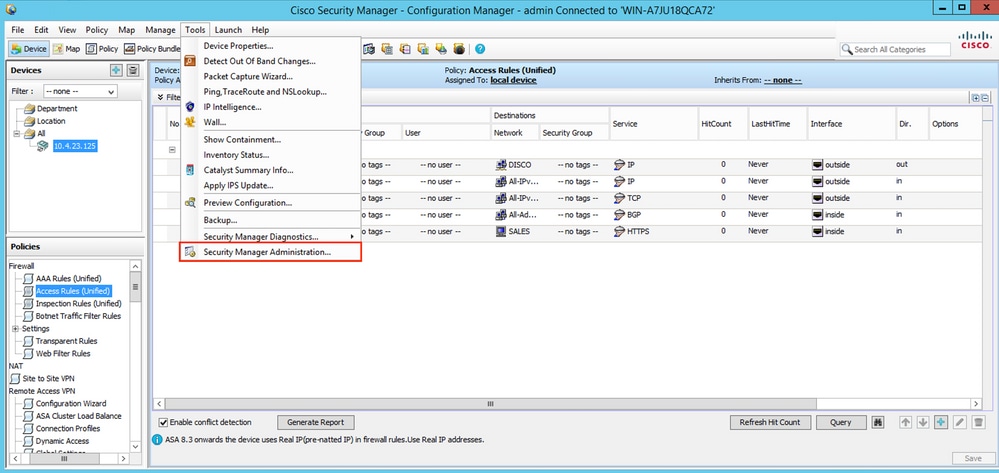
Stap 2. Navigeer naar Ticketbeheer en controleer de optie Ticketverkoop inschakelen.
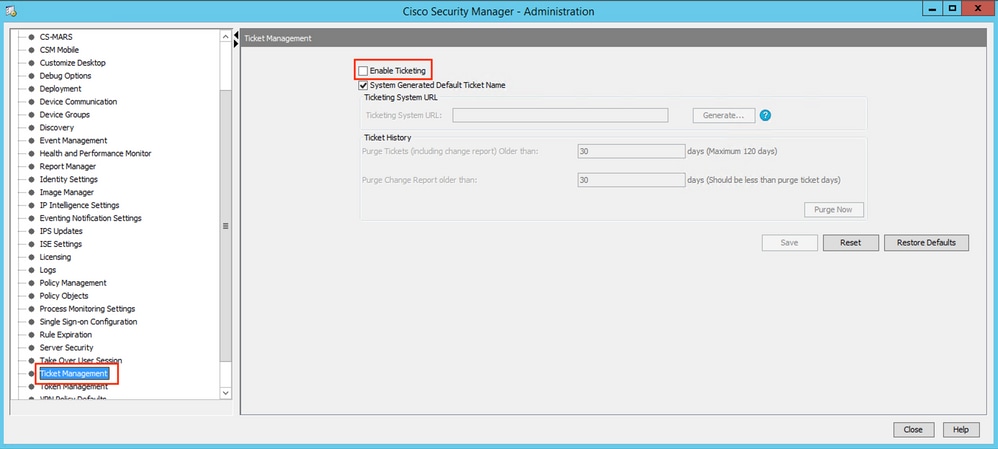
Stap 3. Klik op de knop yes om te bevestigen dat u de waarschuwing begrijpt en wilt doorgaan.
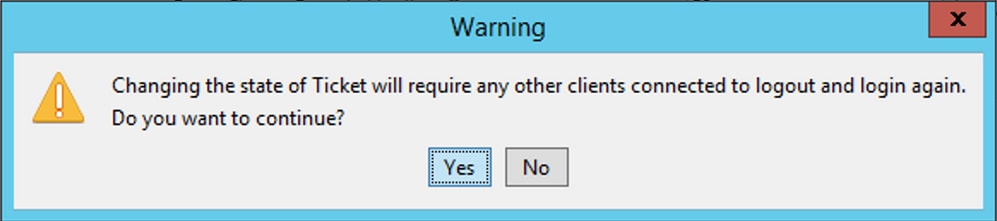
Implementatie met non-workflowmodus met ticketbeheer
Stap 1. Open een nieuw ticket door te navigeren naar Ticket > New ticket.
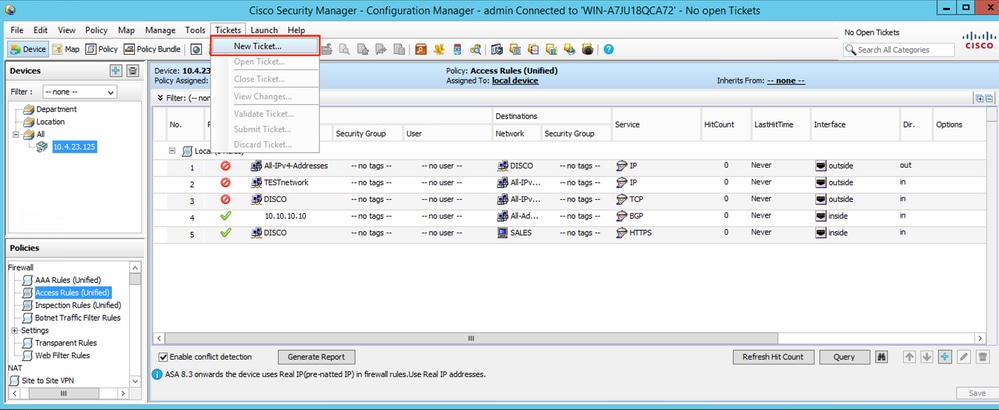
Stap 2. Geef het nieuwe ticket een naam en voeg een beschrijving toe.
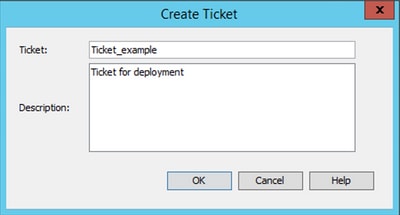

Tip: U kunt controleren of het nieuwe ticket open is en het huidige ticket in gebruik, bovenaan rechts op het scherm.
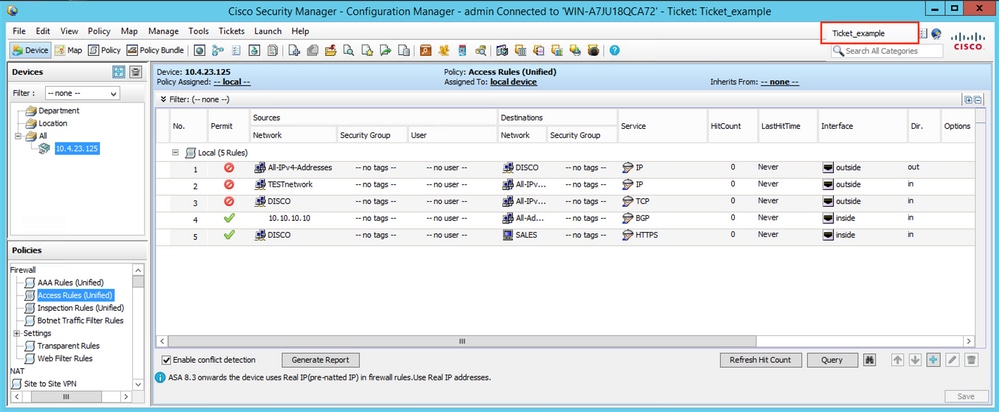

Tip: U kunt ook Ticket Manager gebruiken om tickets te maken, in te leveren en te verwerpen door te klikken op de rechterbovenknop.
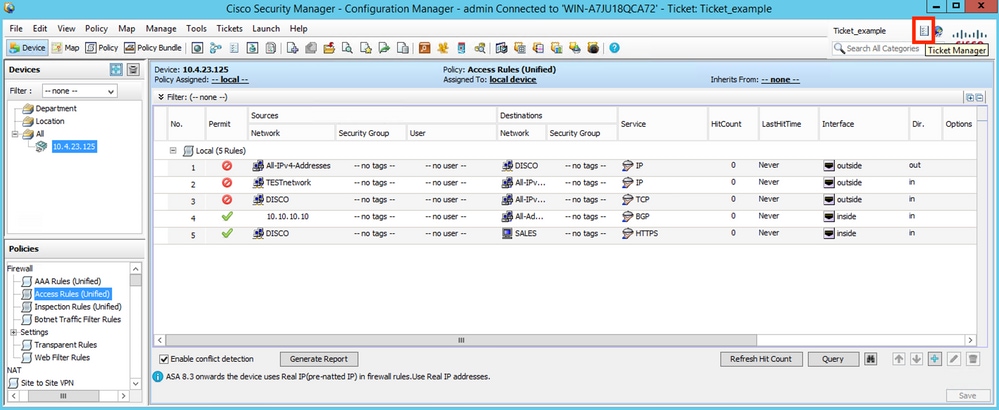
Stap 3. Breng de gewenste wijzigingen aan in de configuratie en sla op.

Stap 4. (optioneel) U kunt wijzigingen verwijderen of weergeven.
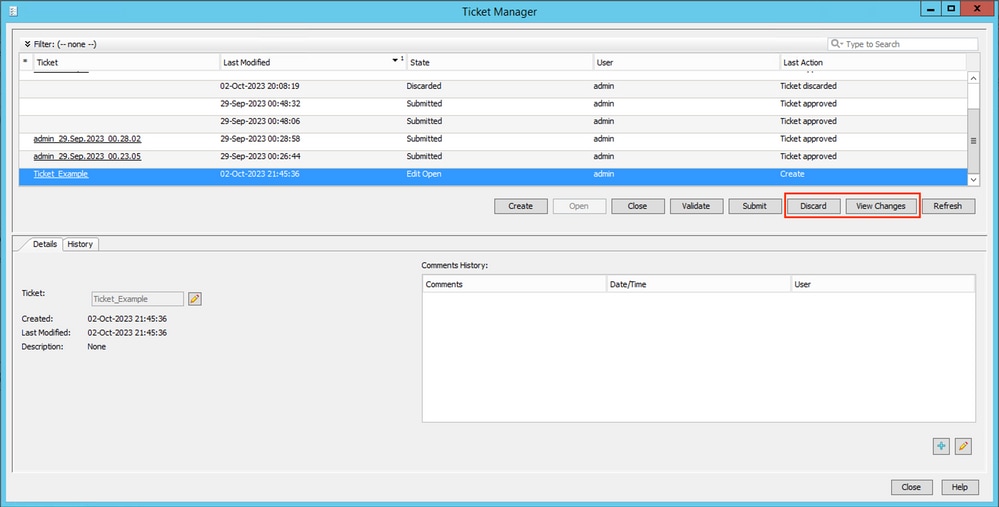

Waarschuwing: het weggooien van een ticket maakt alle wijzigingen in de configuratie op het ticket ongedaan.
Stap 5. Verzend het ticket zodra de configuratie wijzigingen zijn goedgekeurd en valideringen zijn uitgevoerd.
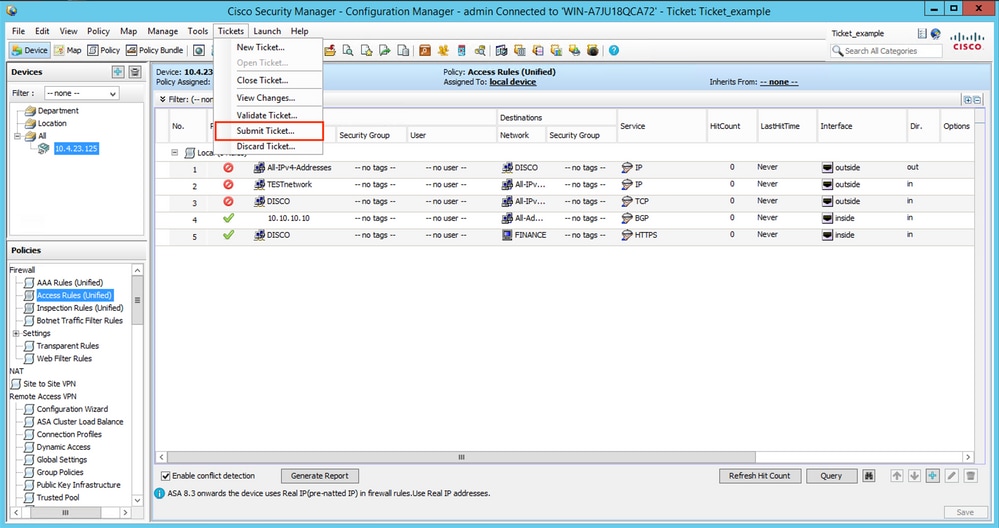

Tip: Valideren en indienen van tickets kan ook worden gedaan door de Ticket Manager.
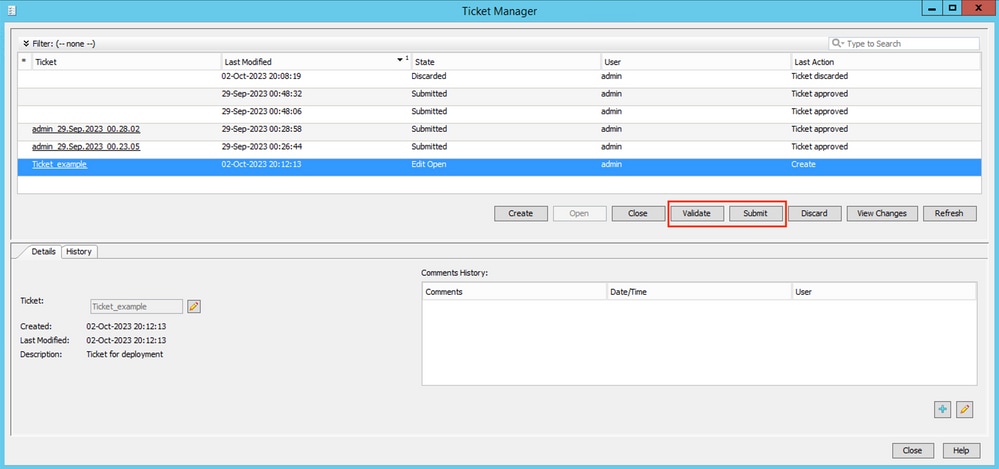
Stap 6. Klik op de knop OK na herziening van de valideringen.
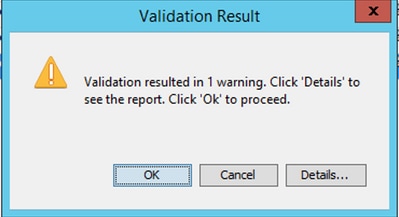
Stap 7. Leg ticket voor.


Tip: U kunt een opmerking achterlaten bij het indienen van een ticket.
Stap 8. Bekijk de status van het ticket en zorg ervoor dat het succesvol is goedgekeurd voordat u doorgaat met de implementatie.

Stap 9. Navigeren naar Implementatiebeheer.
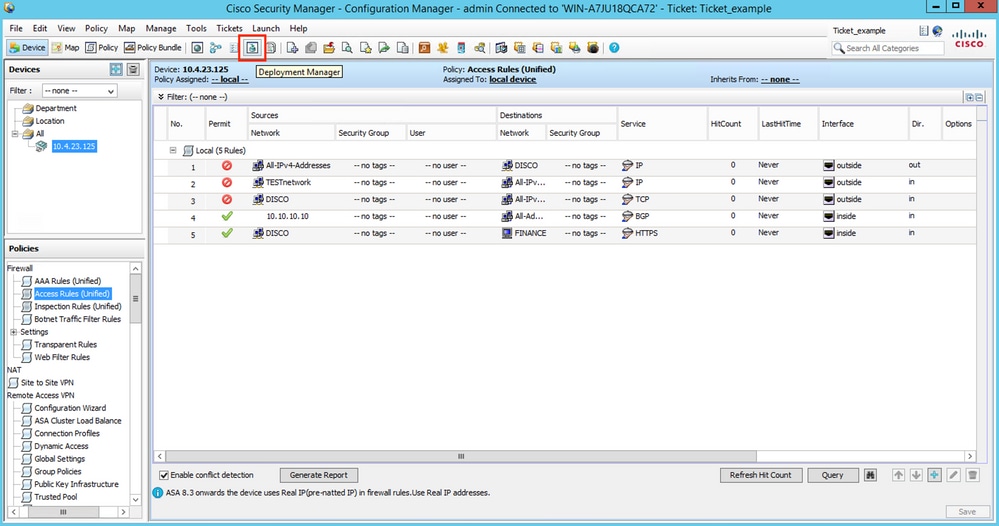
Stap 10. Klik op Implementeren wanneer u klaar bent om wijzigingen in de configuratie door te drukken.

Stap 11. Het implementatievenster toont Tickets om te implementeren en op welke apparaten het richt. Klik op Implementeren nadat de informatie is beoordeeld.
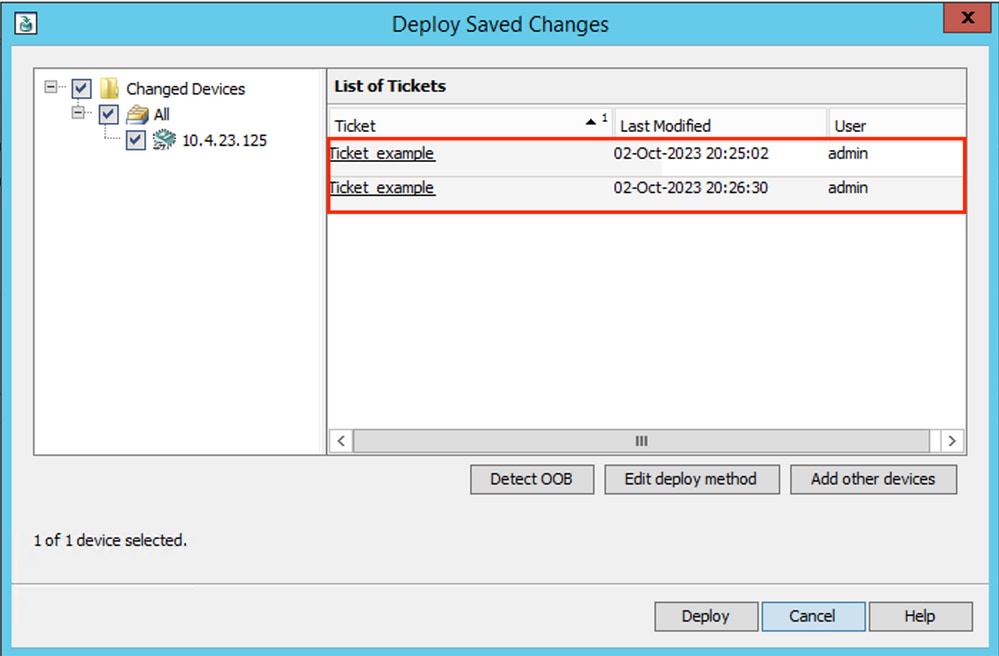
Stap 12. Controleer de implementatie en bekijk de definitieve status.

Problemen oplossen
Indien de inzet mislukt, kan het nuttig zijn om het rapport van de inzet te bekijken. U kunt het genereren door te klikken op Generate Report wanneer de implementatie klaar is.
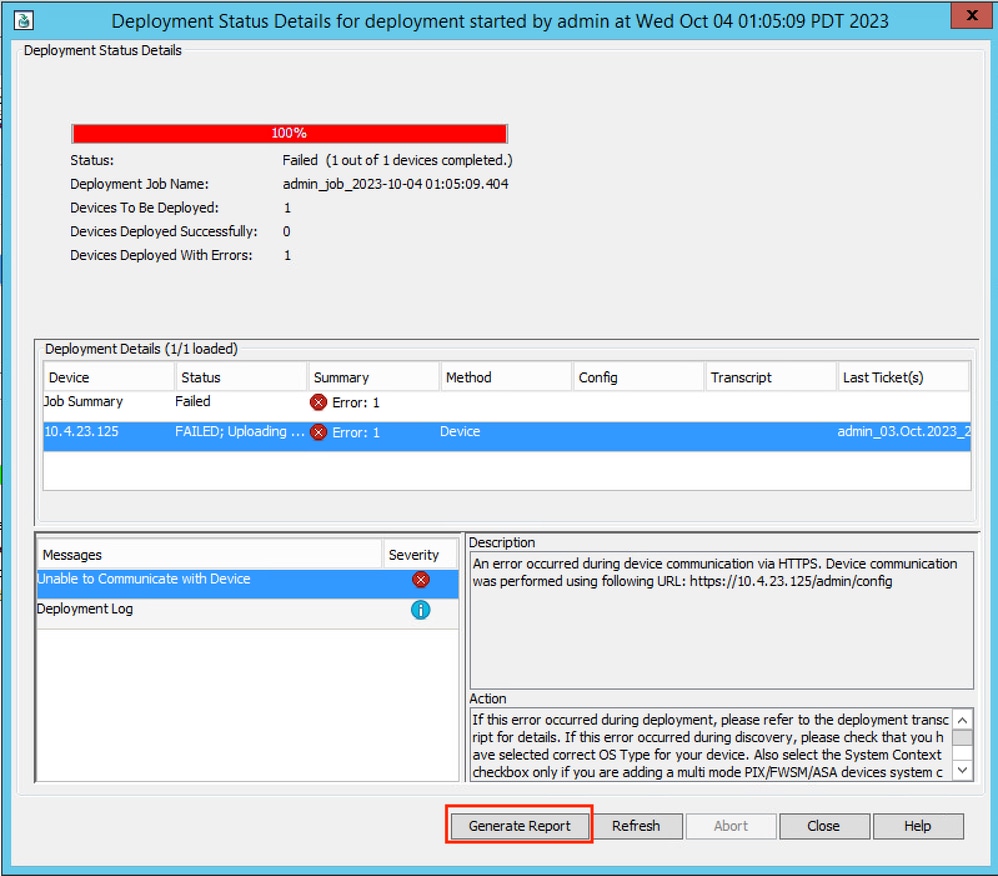
U kunt ook naar Implementatiemanager navigeren, de implementatie kiezen en op Generate Report klikken.


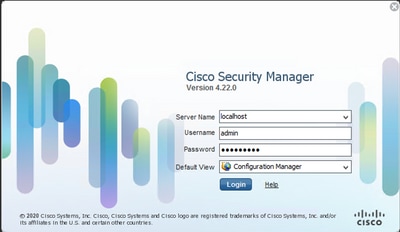
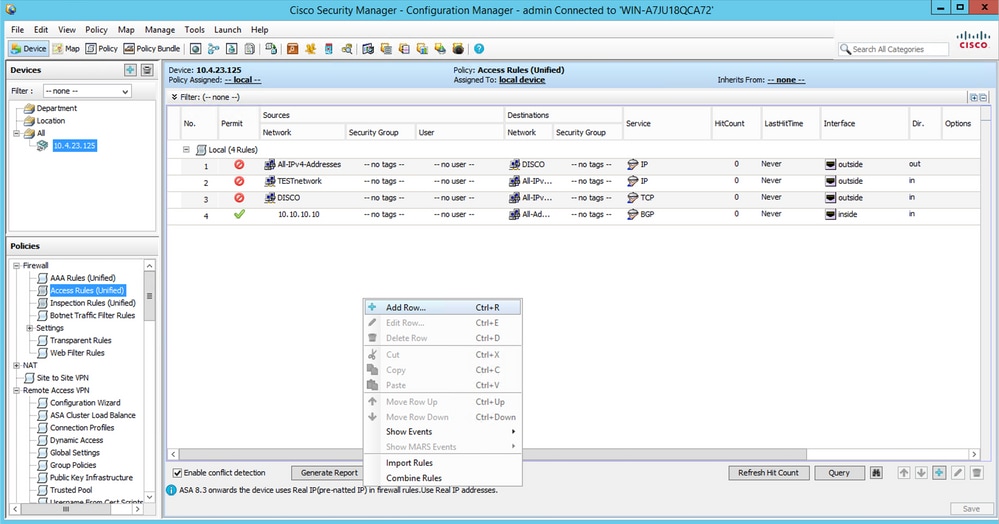
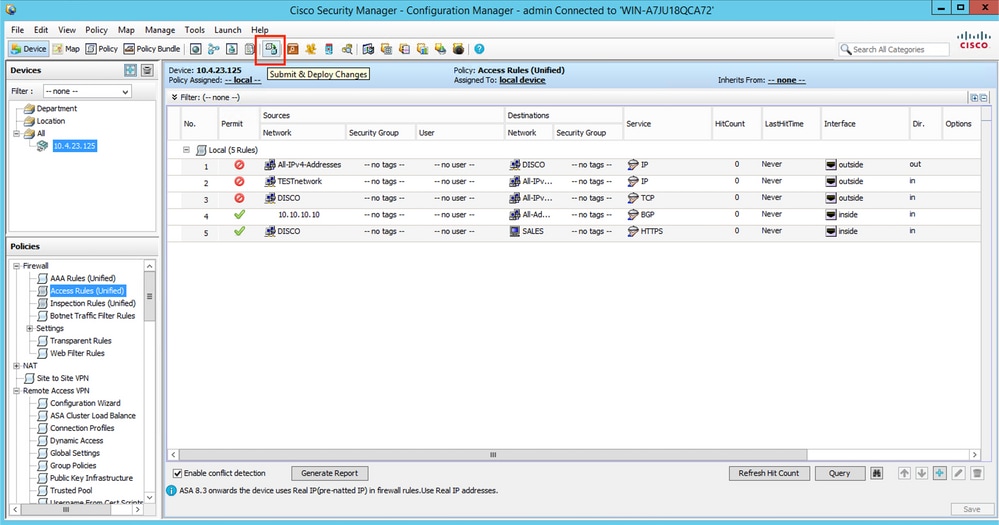
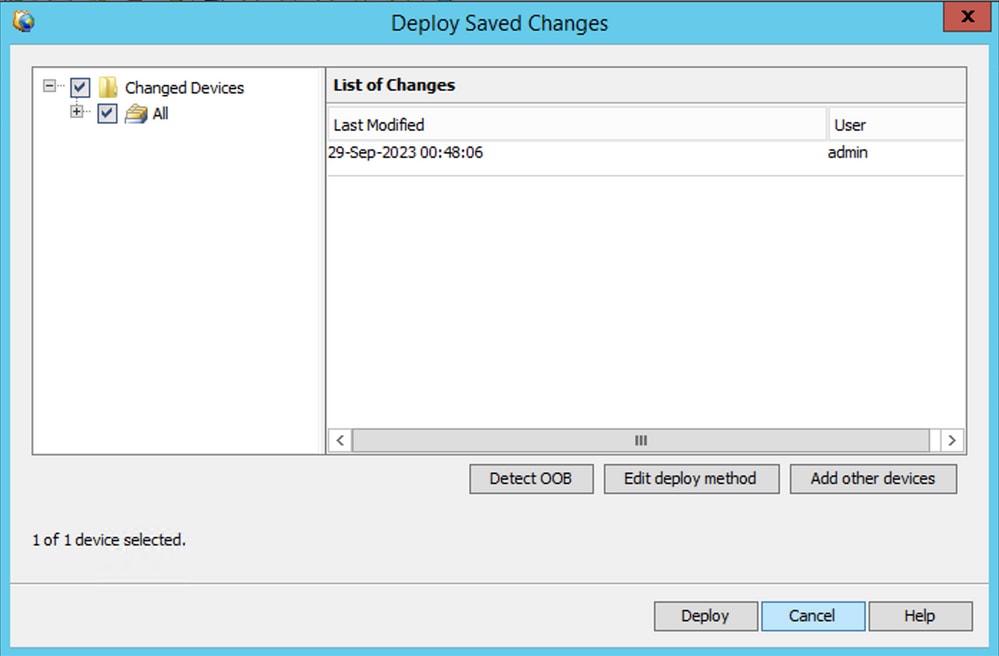

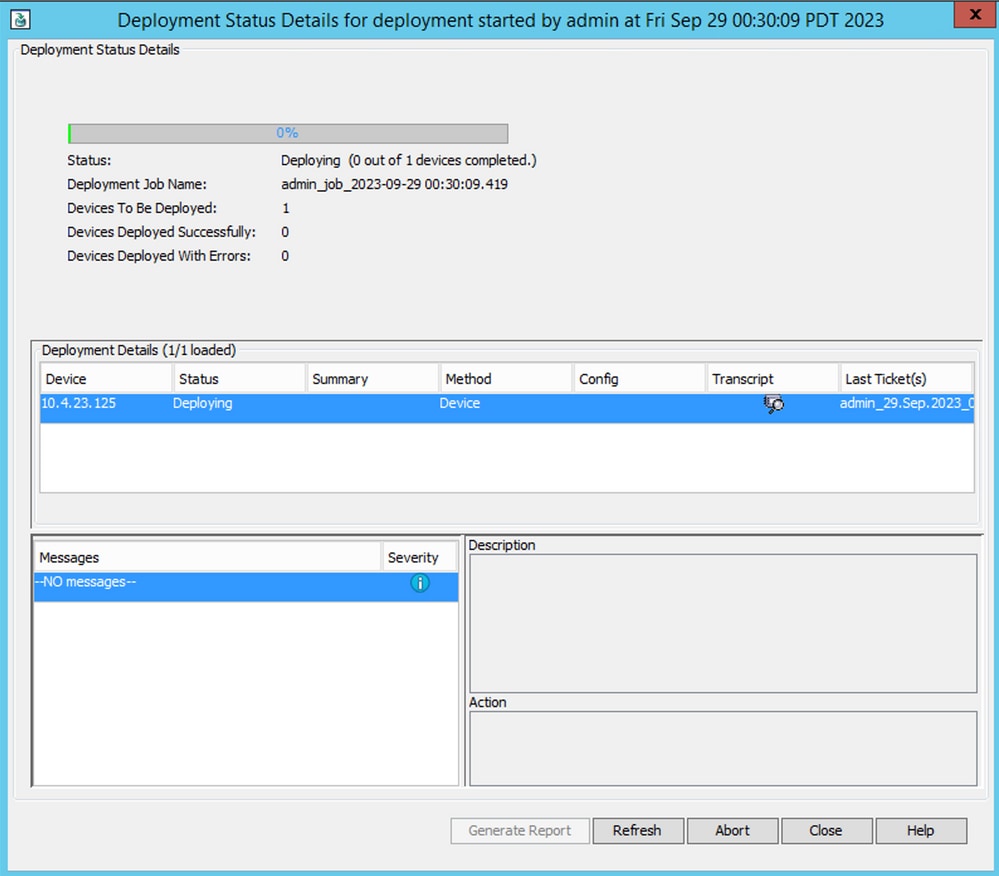
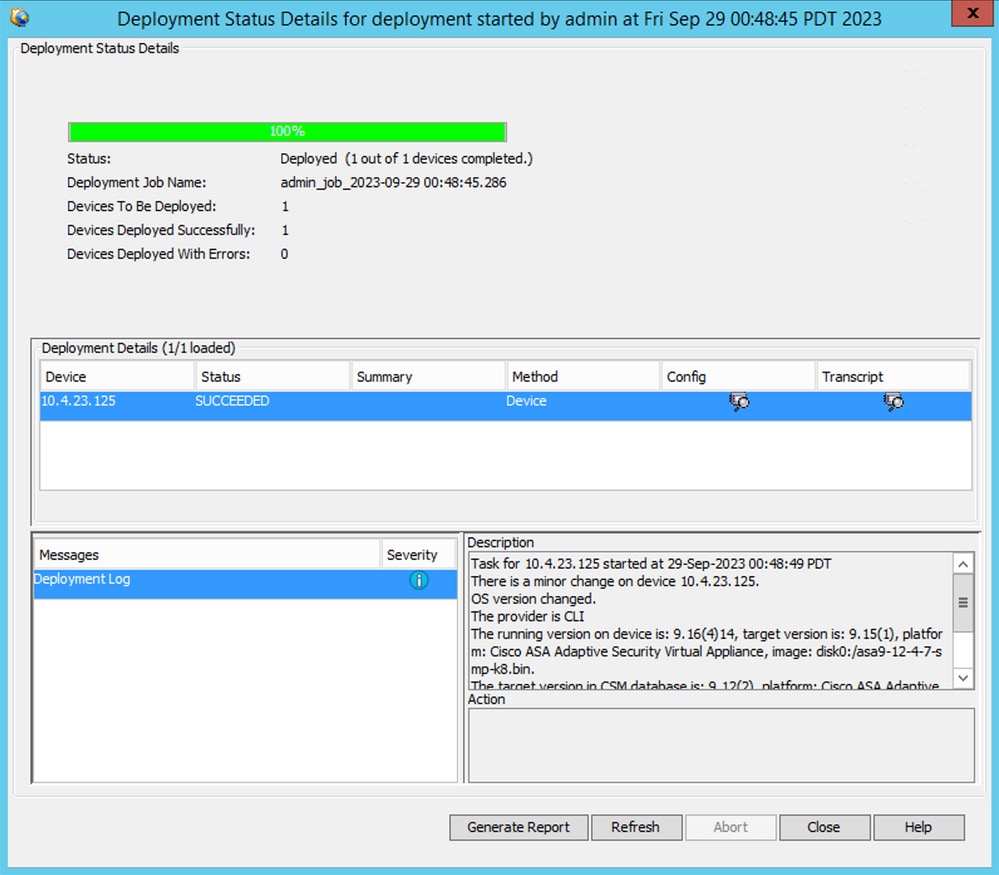
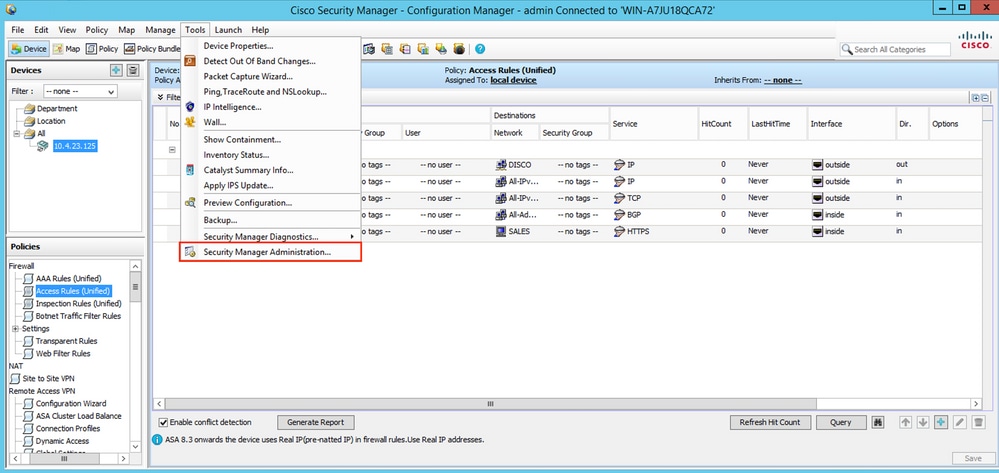
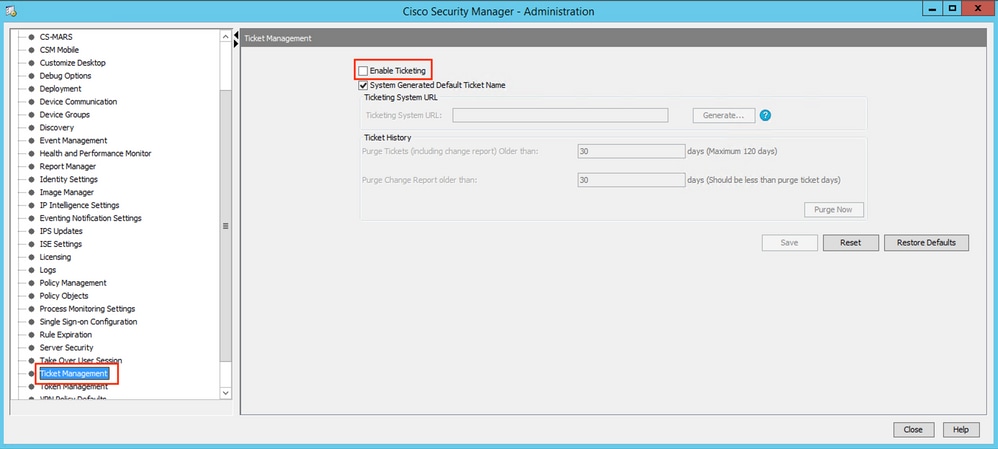
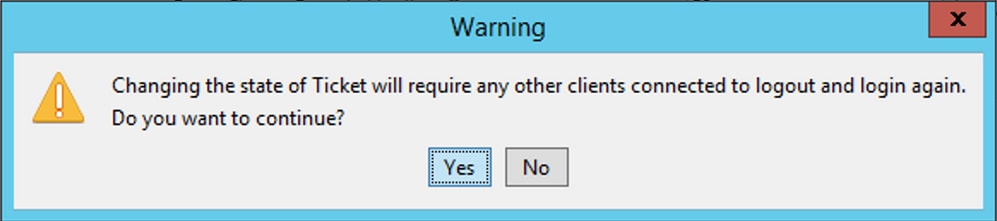
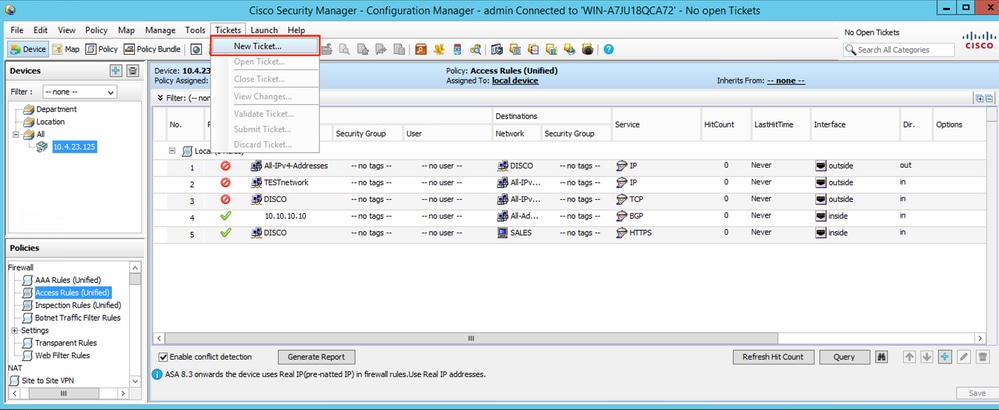
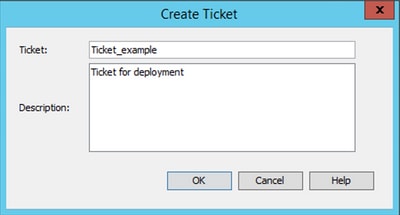

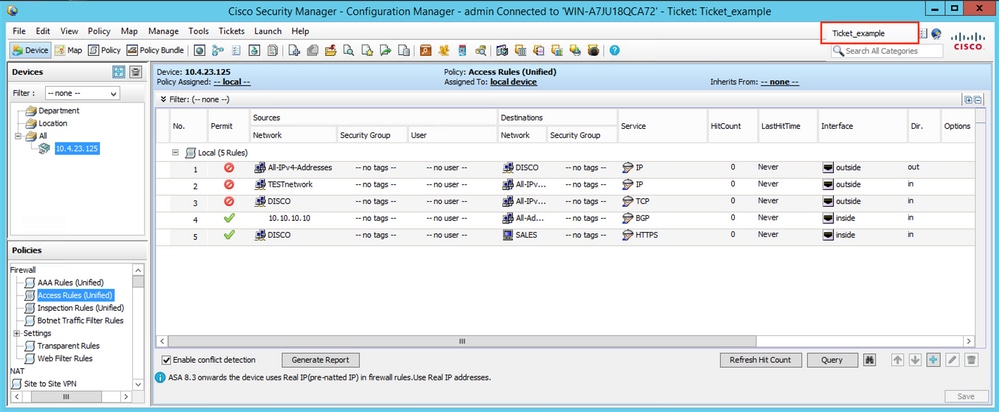
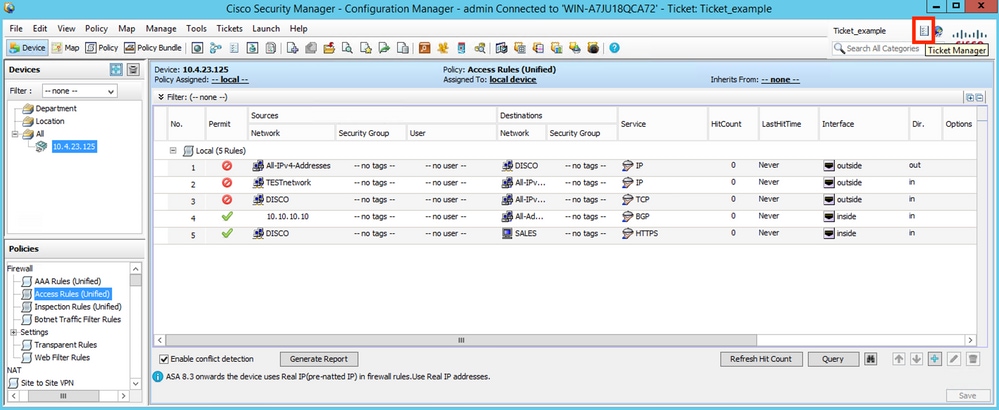

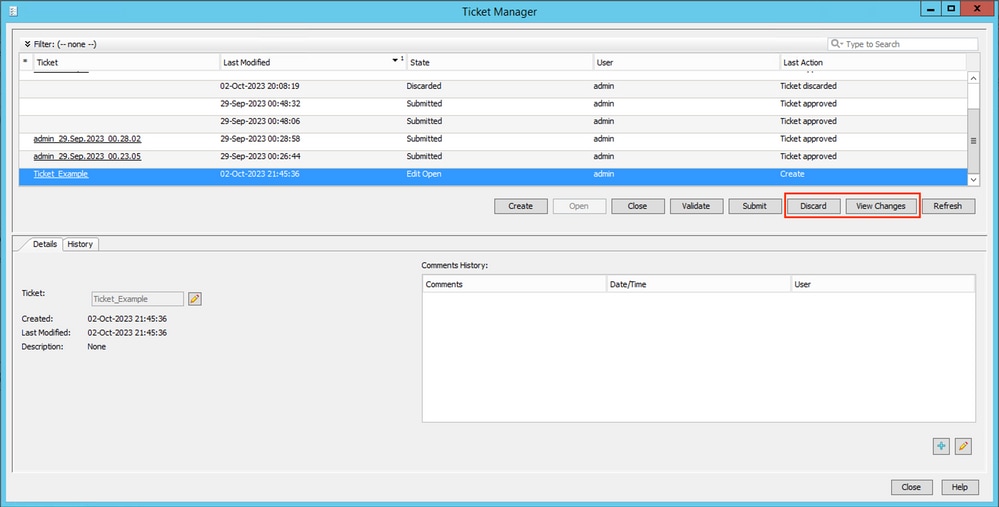

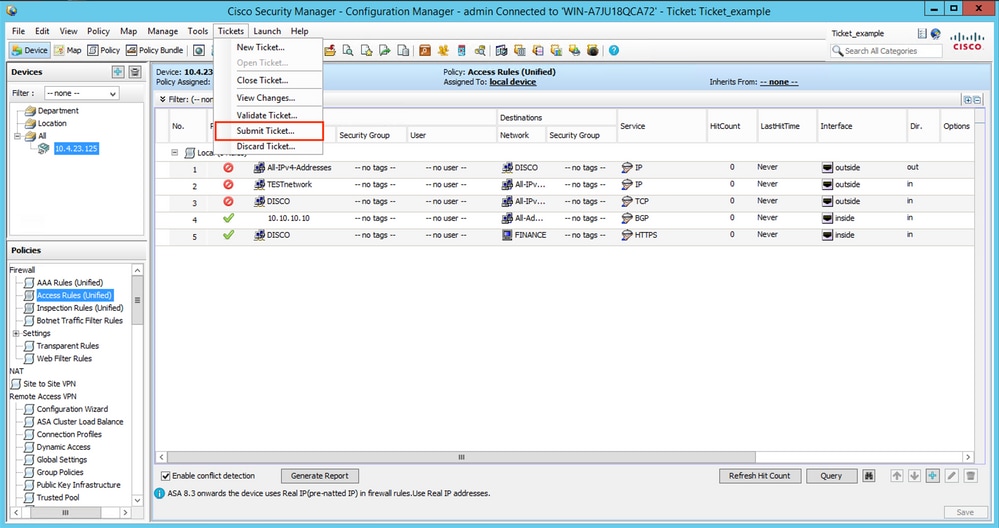
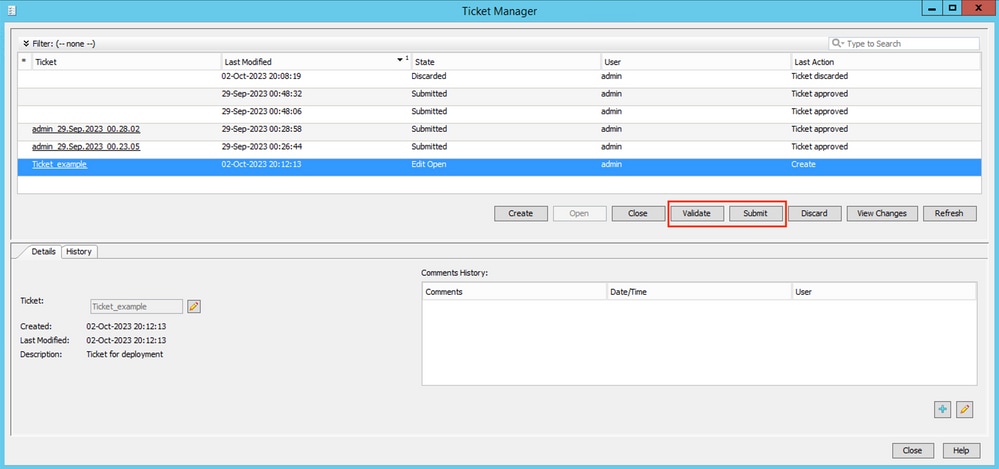
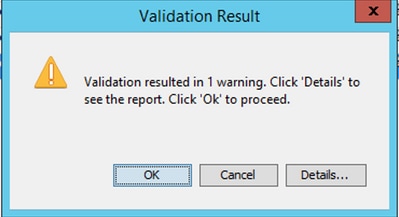


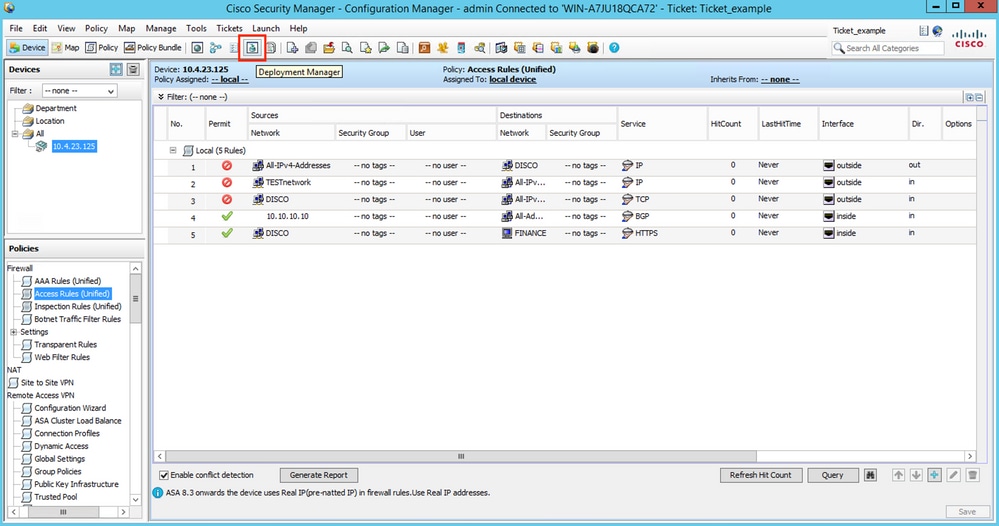

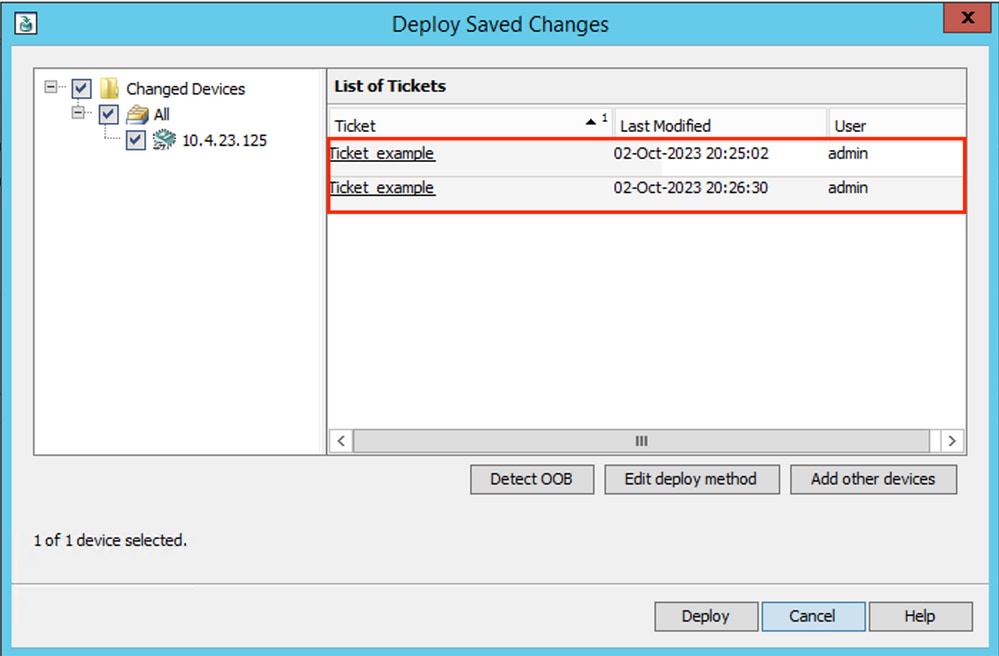

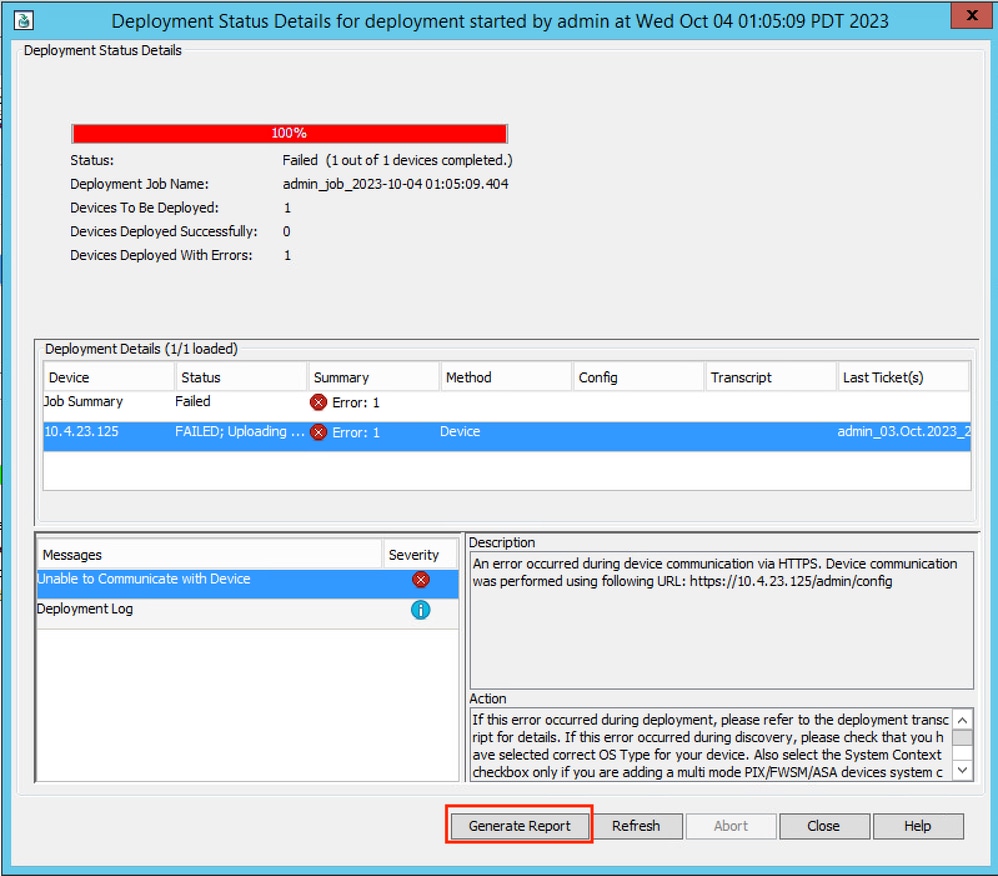

 Feedback
Feedback